騰訊會議如何截屏
整體來說,騰訊會議是比較私密的一款軟件,畢竟事關內(nèi)部會議。正因如此,騰訊會議限制了用戶使用截屏和錄屏的功能。那么騰訊會議如何截屏呢?如何錄屏呢?一起來看看吧~
騰訊會議如何截屏
進入騰訊會議,根據(jù)需要點擊會議類型進入。
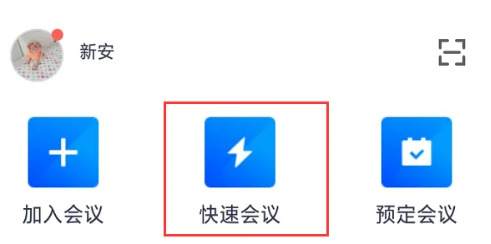
在出現(xiàn)的頁面中點擊進入會議。
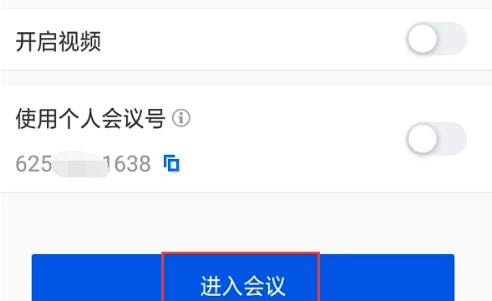
頁面跳轉(zhuǎn)以后進入到騰訊會議的會議界面,下拉頁面。
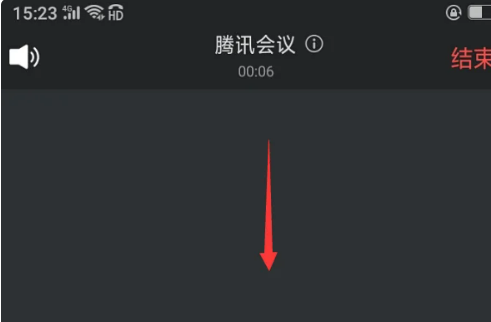
此時可以根據(jù)需要點擊底部的開啟視頻按鈕。
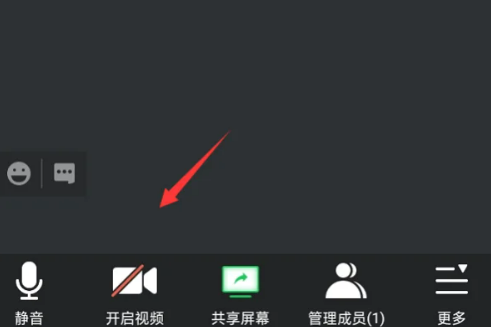
這時可以看到會議中的視頻,如本人自己的手機截屏為向上三指滑動截屏,則以此向上滑動三指。
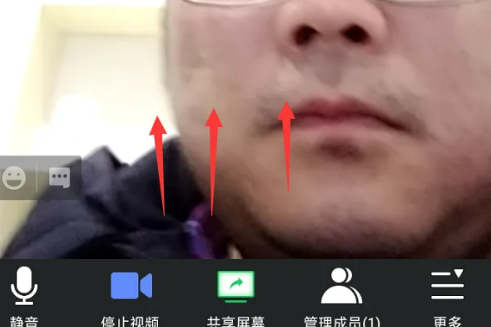
即可看到已經(jīng)將該騰訊會議的畫面完成截屏了。
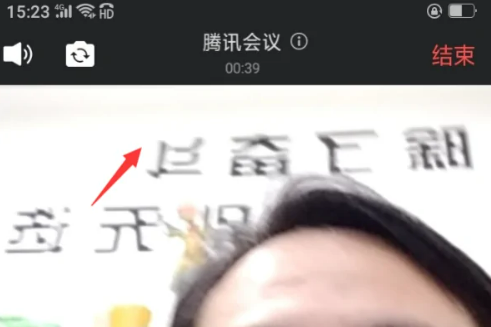
騰訊會議怎么錄制會議視頻
騰訊會議只支持云錄制,只有主持人才可以錄制,并且免費的云存儲空間只有1G,超出就無法錄制或者購買存儲空間。
具體操作步驟如下:
①在騰訊會議頁面,點擊【快速會議】選項。
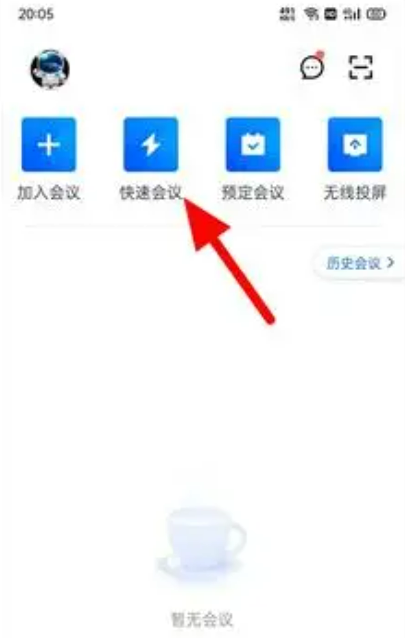
②在快速會議選項下,單擊【進入會議】選項。
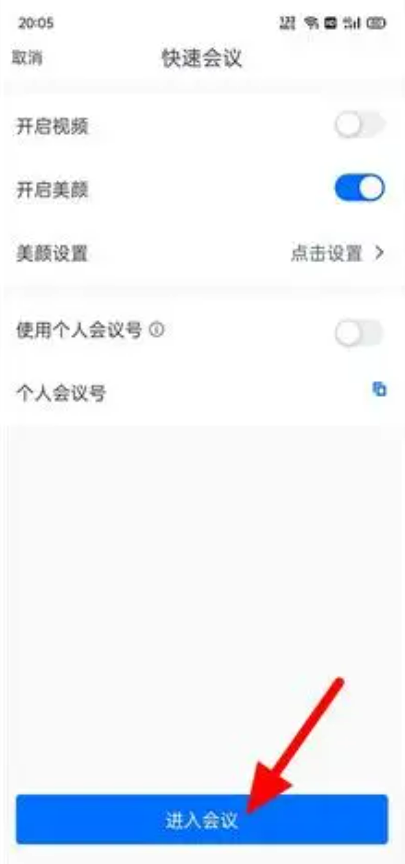
③在會議界面,單擊右下角【更多】選項。
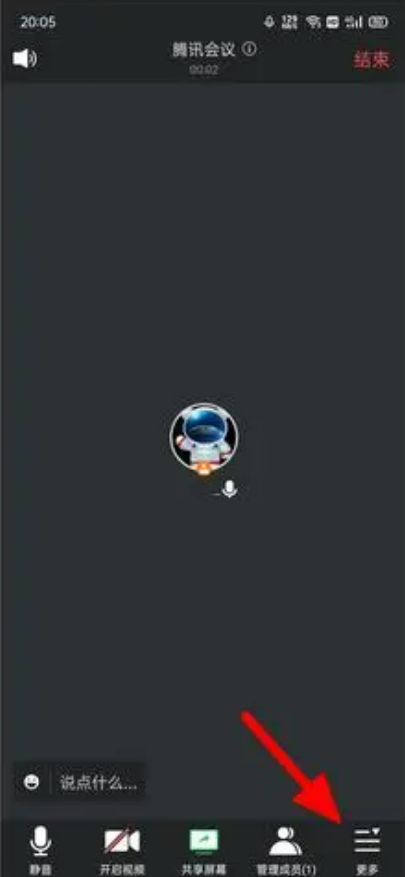
④在更多選項下,打開【云錄制】選項。
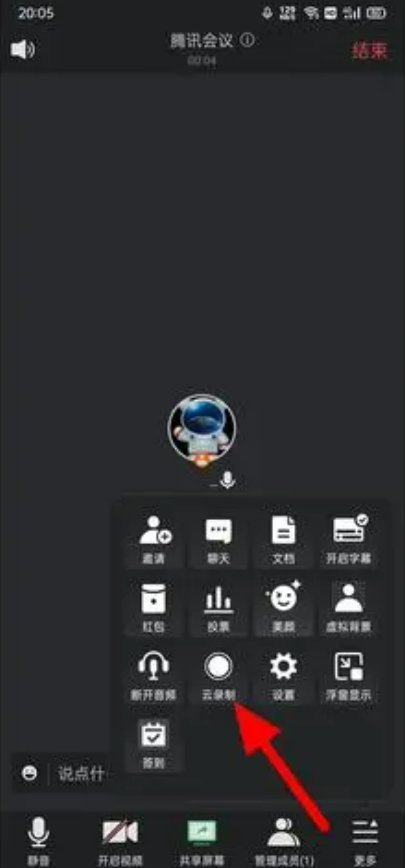
⑤在“是否開啟云錄制?”中單擊【開啟】選項,這樣就錄制會議視頻成功。
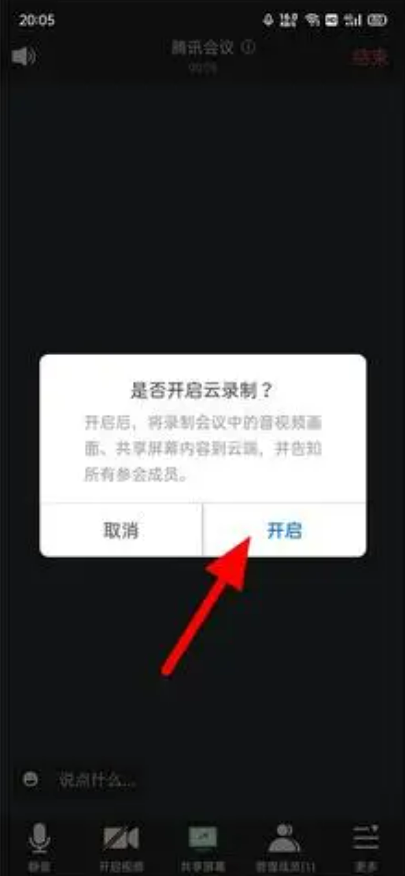
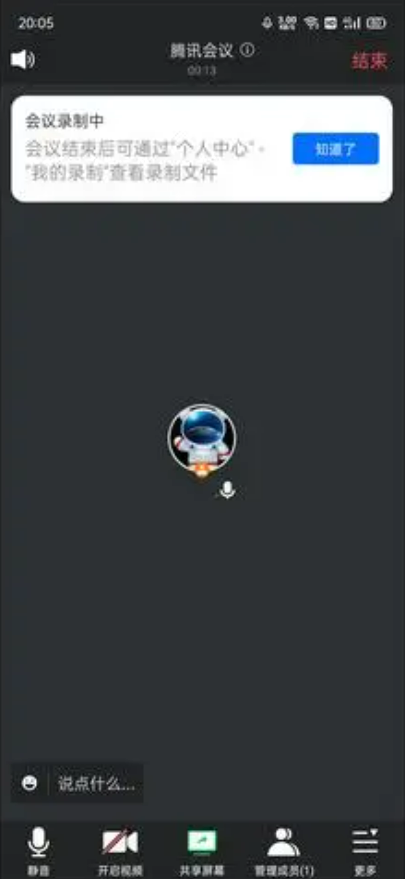
以上就是小編今日為大家?guī)淼乃袃?nèi)容了,想要了解更多熱門手機教程資訊,請多多關注趣百科。
標簽(TAG)
上一篇:sai是什么軟件
下一篇:oppo哪款手機支持無線充電
























